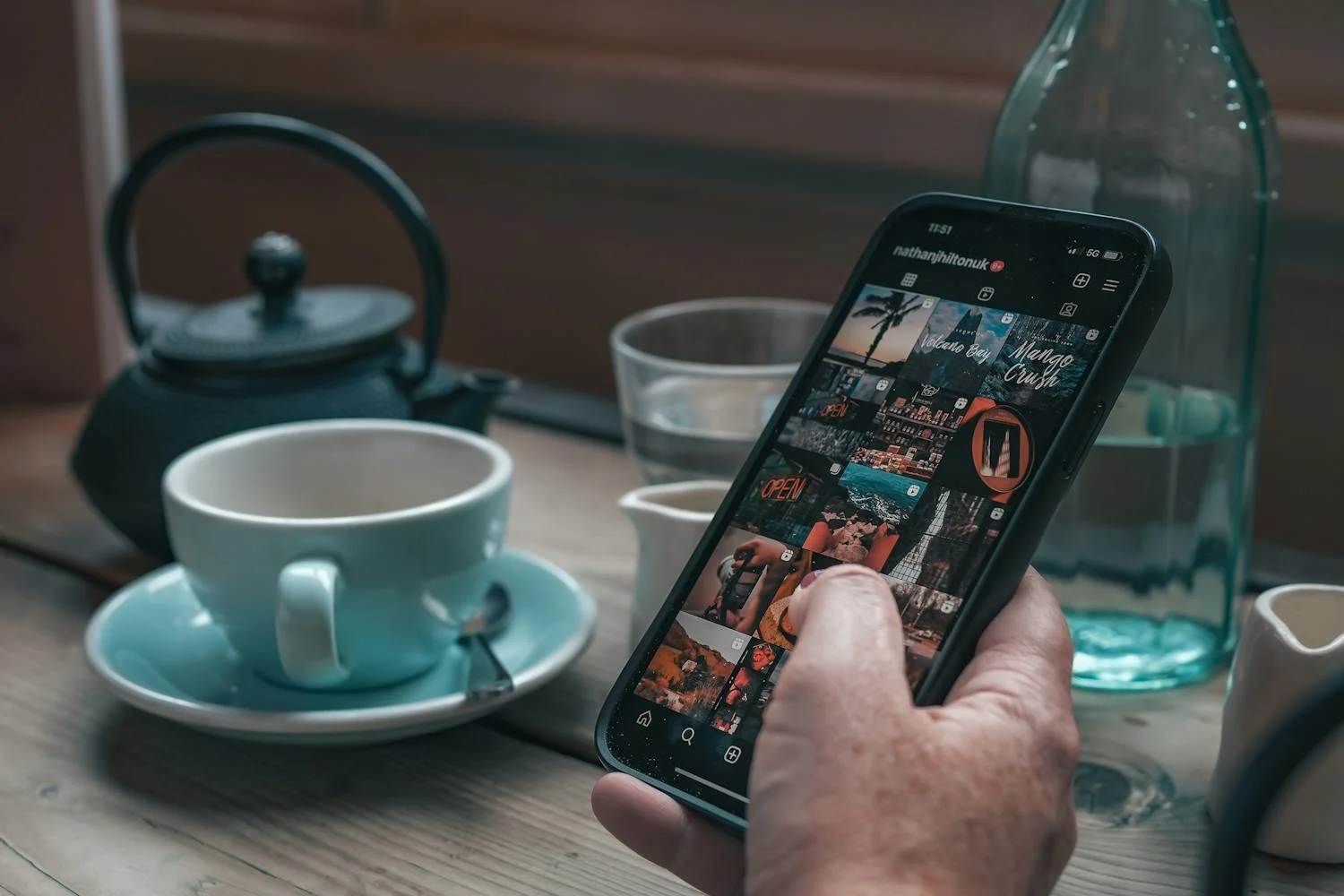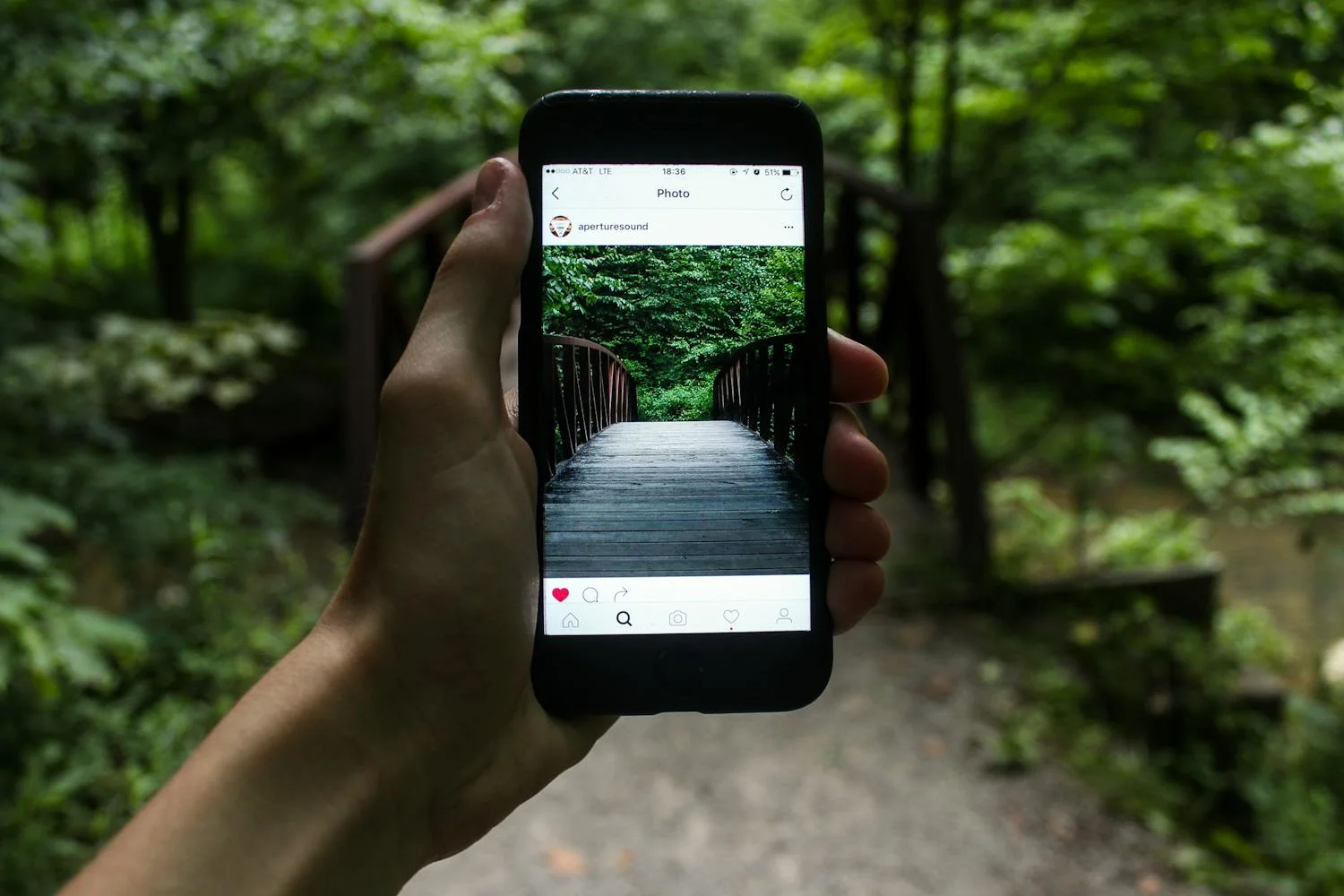Instagram Gönderileri Gizleme: Adım Adım Kılavuz
Merhaba! Bugün sizlere Instagram’da gönderilerinizi nasıl gizleyebileceğinizi anlatacağım. Bazen paylaştığınız gönderileri kalıcı olarak silmek yerine geçici olarak gizlemek isteyebilirsiniz. Instagram, gönderilerinizi gizlemenize ve daha sonra istediğiniz zaman tekrar görünür hale getirmenize olanak tanır. İşte Instagram gönderilerini gizleme ve geri getirme işlemlerini adım adım anlatan rehberimiz.
İçindekiler
ToggleNeden Gönderilerinizi Gizlemelisiniz?
- Geçici Olarak Saklama: Gönderiyi kalıcı olarak silmek yerine geçici olarak gizleyerek daha sonra geri getirebilirsiniz.
- Profil Düzenleme: Profilinizi yeniden düzenlemek ve belirli gönderileri geçici olarak kaldırmak isteyebilirsiniz.
- Özel Paylaşımlar: Belirli bir süre boyunca sadece bazı kişilerin görmesini istemediğiniz gönderileri gizleyebilirsiniz.
Adım Adım Instagram Gönderilerini Gizleme
1. Adım: Instagram Uygulamasını Açın
- Instagram uygulamasını açın ve hesabınıza giriş yapın.
2. Adım: Profilinize Gidin
- Sağ alt köşedeki profil simgesine dokunarak profil sayfanıza gidin.
3. Adım: Gizlemek İstediğiniz Gönderiyi Seçin
- Gizlemek istediğiniz gönderiye dokunun ve gönderiyi açın.
4. Adım: Menüye Erişin
- Gönderinin sağ üst köşesindeki üç nokta simgesine dokunun. Bu, gönderiyle ilgili seçeneklerin bulunduğu menüyü açacaktır.
5. Adım: “Arşivle” Seçeneğine Dokunun
- Açılan menüde “Arşivle” seçeneğine dokunun. Bu, gönderinizi profilinizden kaldıracak ve arşiv bölümüne taşıyacaktır.
Arşivlenmiş Gönderileri Görüntüleme ve Geri Getirme
1. Adım: Profilinize Gidin
- Sağ alt köşedeki profil simgesine dokunarak profil sayfanıza gidin.
2. Adım: Arşiv Bölümüne Erişin
- Sağ üst köşedeki üç çizgi simgesine dokunun ve “Arşiv” seçeneğini seçin.
3. Adım: Arşivlenmiş Gönderileri Görüntüleyin
- Arşiv bölümünde, arşivlenmiş hikayeler ve gönderiler arasında geçiş yapabilirsiniz. Gönderilerinizi görmek için “Gönderiler” sekmesine dokunun.
4. Adım: Gönderiyi Geri Getirin
- Geri getirmek istediğiniz gönderiyi seçin ve açın. Sağ üst köşedeki üç nokta simgesine dokunun ve “Profilde Göster” seçeneğine tıklayın. Bu işlem, gönderinizi tekrar profilinizde görünür hale getirecektir.
Ekstra İpuçları
- Gönderi Gizlemek Yerine Profili Gizleme: Belirli gönderileri gizlemek yerine, hesabınızı geçici olarak gizli yaparak tüm gönderilerinizi sadece onaylı takipçilerinizin görmesini sağlayabilirsiniz. Bunu yapmak için “Ayarlar” menüsüne gidin, “Gizlilik” seçeneğine dokunun ve “Gizli Hesap” seçeneğini etkinleştirin.
- Eski Gönderileri Düzenleme: Eski gönderilerinizi düzenleyerek, açıklamaları, etiketleri veya konum bilgilerini güncelleyebilirsiniz. Gönderinin sağ üst köşesindeki üç nokta simgesine dokunun ve “Düzenle” seçeneğini seçin.
- Öne Çıkanlar Oluşturma: Gizlemek istemediğiniz ancak profilinizde sürekli görünmesini istemediğiniz hikayeleri “Öne Çıkanlar” bölümüne ekleyebilirsiniz. Bu sayede hikayeleriniz, profilinizde kalıcı olarak yer alır.
Sonuç
Instagram gönderilerinizi gizlemek, profilinizi düzenlemenin ve belirli gönderileri geçici olarak saklamanın etkili bir yoludur. Yukarıdaki adımları takip ederek, gönderilerinizi kolayca arşivleyebilir ve dilediğiniz zaman geri getirebilirsiniz. Bu sayede, profilinizi daha düzenli ve kontrollü bir şekilde yönetebilirsiniz.
Eğer instagram gönderileri gizleme, web tasarımı, grafik tasarım veya dijital pazarlama konularında daha fazla bilgi edinmek veya profesyonel destek almak isterseniz, cagataydemir.com.tr adresinden hizmetlerime göz atabilirsiniz. Daha fazla ipucu ve güncel içerikler için LinkedIn profilimi takipte kalın!
Umarım bu rehber, Instagram gönderilerinizi gizleme konusunda size yardımcı olmuştur. Herhangi bir sorunuz veya yorumunuz varsa, lütfen benimle paylaşın!